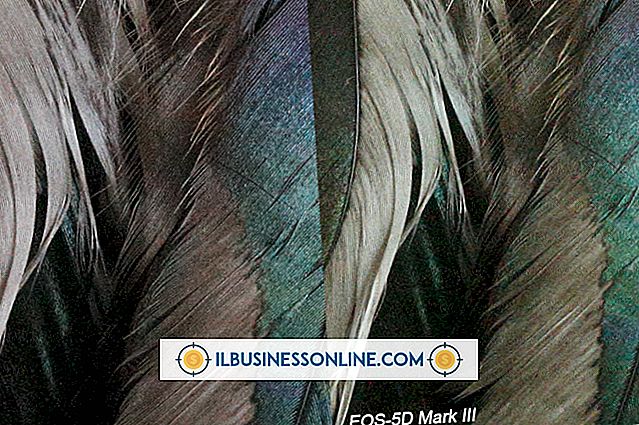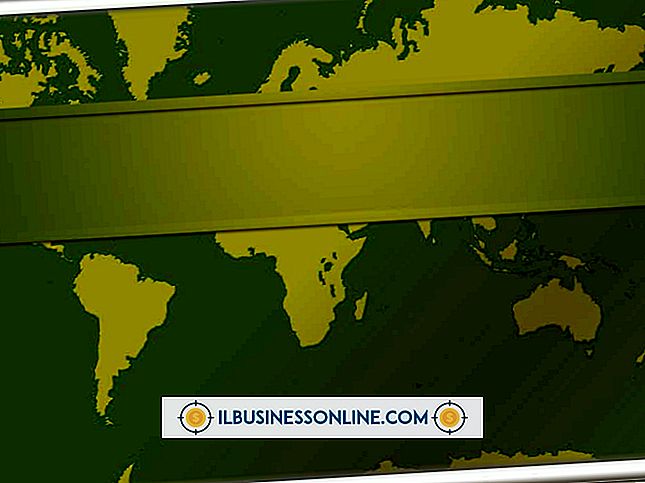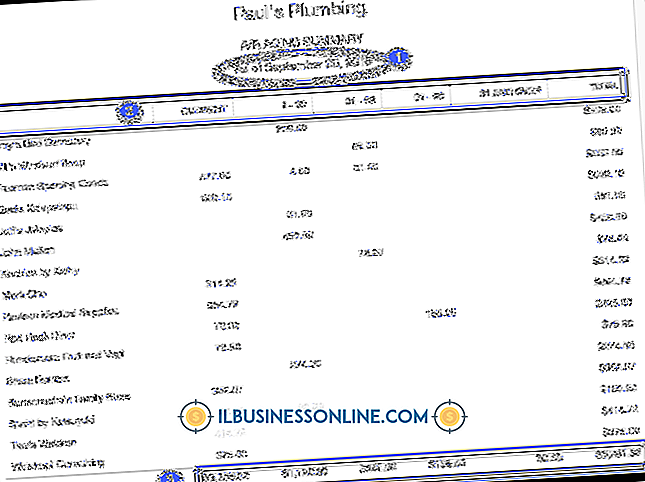QuickBooks에 수익을 입력하는 방법

QuickBooks에서 항목을 만들고 판매 할 때마다 해당 항목을 사용하거나 수익 계정을 만들어 수익을 추적 할 수 있습니다. 계정을 만들면 Statement of Financial Income 또는 Financial Position Statement 보고서를 인쇄 할 수 있습니다. 라이선스 비용 계정과 같은 특정 유형의 수익에 대한 계정을 만들거나 소득 및 지출을 추적하는 광범위한 계정을 만들 수 있습니다. 또한 특정 유형의 수익에 대한 자세한 수익 보고서가 필요한 경우 항목을 만들 수 있습니다. 예를 들어, 라이센스 비용 계정 내에서 다른 유형의 라이센스를 보유 할 수 있습니다. 각 라이선스 옵션에 대한 특정 항목을 만들면 라이선스 계정의 수입에 대한 특정 정보가 제공됩니다.
수익 계정 생성
1.
'목록'메뉴와 '계정 차트'를 클릭하십시오.
2.
'계정'버튼과 '새로 만들기'를 선택하십시오.
삼.
'유형'입력란을 클릭하고 '수입'을 선택하십시오. '계속'을 클릭하십시오.
4.
"이름", "설명"및 "메모"필드를 완성하십시오. 해당하는 경우 "Subaccount Of"상자를 선택하고 드롭 다운 목록에서 상위 계정을 선택하십시오. 다른 수익 계정을 추가하려면 "저장하고 닫기"또는 "저장하고 다음으로"를 클릭하십시오.
항목 만들기
1.
'목록'메뉴와 '항목 목록'을 클릭하십시오.
2.
목록 하단의 "항목"을 선택한 다음 "새로 만들기"를 클릭하십시오.
삼.
판매하는 제품 또는 서비스와 가장 일치하는 항목 유형을 선택하십시오. 항목을 입력하여 서비스 수익을 추적하려면 "서비스"옵션을 선택하십시오.
4.
'계정'드롭 다운 목록을 클릭하고 항목 수익을 추적하는 데 사용할 소득 계정을 선택하십시오.
5.
필수 입력란을 완성하고 '저장하고 닫기'를 클릭하십시오. 다른 항목을 추가하려면 "저장 및 다음"을 클릭하십시오.
수익 기록
1.
"Customers"메뉴를 클릭 한 다음 "Create Invoices"를 클릭하십시오.
2.
"Customer : Job"드롭 다운 목록을 선택하고 고객을 선택하십시오. 고객 레코드를 이미 작성한 경우 청구 정보 섹션에 고객 정보가 나타납니다. 그렇지 않은 경우 고객 : 작업 드롭 다운 필드에 고객 이름을 입력하고 "Enter"키를 누릅니다. QuickAdd를 사용하고 고객의 정보를 입력하려면 "예"를 클릭하십시오.
삼.
날짜 및 송장 번호 필드에 정확한 정보가 표시되는지 확인하십시오.
4.
항목 열에서 첫 번째 빈 행을 클릭하고 목록에서 항목을 선택하십시오. 설명 및 요율 열은 항목을 만들 때 추가 한 정보로 미리 채 웁니다. 항목의 수량을 입력하고 항목 열에서 새 행을 클릭하여 다른 트랜잭션을 추가하십시오.
5.
'인쇄'드롭 다운 목록을 클릭하고 '미리보기'를 선택하십시오. 원하는 경우 "인쇄"를 클릭하십시오.
6.
'저장하고 닫기'를 클릭하여 창을 닫거나 '저장하고 다음'을 클릭하여 다른 인보이스를 만드십시오. 트랜잭션은 항목을 만들 때 지정한 계정에 저장됩니다.